Google Play Bøger giver folk beføjelser til at uploade deres egne bøger
En funktion, jeg finder ud af Google Play Bøger som jeg virkelig kan lide, er at jeg får uploadet mine egne filer, som jeg derefter kan læse i appen Google Play Bøger. Bare husk, at filerne skal være af PDF- og / eller EPUB-varianter. De filer, du uploader, skal også være DRM-ledig. DRM'er er ting, der gør det muligt for sælgere at kontrollere, hvad du gør med deres produkt til en vis grad. Du kan få DRM-fri filer fra forskellige kilder, f.eks Projekt Gutenberg.
Google Play Bøger laver faktisk en temmelig anstændigt eReader. En ting, som jeg synes, gør det ret solidt, er at det synkroniserer noter, højdepunkter, det sted du slipper og mere på tværs af alle de enheder, du bruger Play Books på. Synkroniseringen finder sted med din Google-konto.
Verizon tilbyder Pixel 4a for kun $ 10 / mo på nye ubegrænsede linjer
Lad os tale om, hvordan man får disse filer uploadet. I dette tilfælde så jeg lige Giveren og jeg vil virkelig gerne tjekke bogen og se, hvordan bogen og filmen kan sammenlignes med hinanden. Deltag i min rejse, når jeg uploader en PDF.
Aktivér uploads af bøger i appen
PDF- og EPUB-filer kan uploades fra appen og fra dens desktop-modstykke.
Før jeg kunne uploade Giveren via appen var jeg nødt til at gå ind og aktivere filuploads manuelt. Du behøver ikke gøre dette fra webversionen af Play Bøger.

Når du åbner appen, skal du trykke på de tre linjer ved siden af bogen i øverste venstre hjørne af skærmen for at få vist "hamburger-menuen." Vælg "Indstillinger".

I indstillingsmenuen ser du flere forskellige muligheder. Gå videre og afkryds "Aktiver upload af PDF" for at kunne fortsætte.
Uploade bøger ved hjælp af appen
Sød! Nu kan du uploade dine bøger.
For at uploade en fil skal du have den gemt på din telefon eller tablet. Få adgang til filen, når du har downloadet den ved at vælge den i meddelelsesmenuen, eller hvor du kan se resten af dine meddelelser. Du kan også få adgang til filen fra "Downloads" på mange enheder, som du muligvis ser som et ikon, hvor du får adgang til resten af dine apps. Når du har fundet den fil, du vil uploade, skal du vælge den.
Jeg downloadede Giveren fra et skoleside og fandt det i "Downloads".
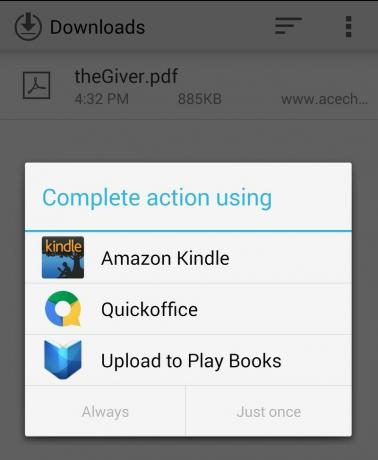
Når du har valgt filen, skal du få nogle forskellige muligheder. Vælg "Upload til Play Books".
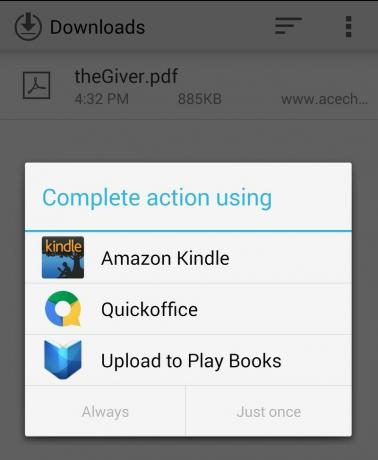
Du kan muligvis se noget lignende pop op. Det forklarer stort set bare, at upload kan tage et par minutter. Gå videre og tryk "Got it"! Uploadprocessen skal begynde derfra.
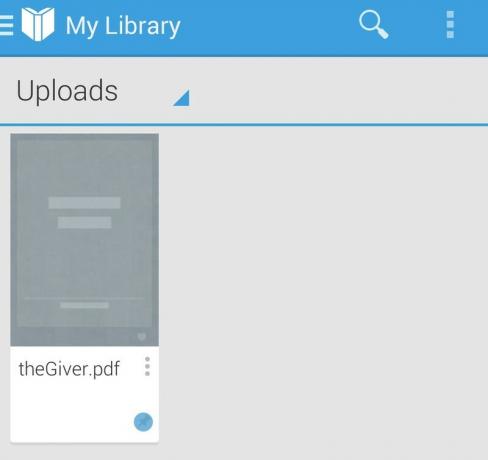
Når upload er afsluttet, ser du noget, der ser sådan ud. Det burde virkelig ikke tage meget lang tid, før processen er færdig. For mig sluttede det inden for et minut eller to, og jeg kunne få adgang til den uploadede bog med det samme. Jeg har bestemt hørt om, at det tager længere tid for andre mennesker, men vær tålmodig. Gode ting kommer til dem, der venter.
Upload af bøger på nettet
Som jeg nævnte før, kan bøger også uploades til Play Books websted. Når du er logget ind, ser du ikonet "Upload filer" øverst til højre på skærmen. Vælg det.
Vælg nu den fil, du vil uploade fra din computer.
Filen uploades, behandles og vises derefter i afsnittet "Uploads" i dit bibliotek.
Vil nogen starte en bogklub?

Dette er de bedste trådløse øretelefoner, du kan købe til enhver pris!
De bedste trådløse øretelefoner er komfortable, lyder godt, koster ikke for meget og passer let i lommen.

Alt hvad du behøver at vide om PS5: Udgivelsesdato, pris og mere.
Sony har officielt bekræftet, at de arbejder på PlayStation 5. Her er alt, hvad vi ved om det hidtil.

Nokia lancerer to nye budget Android One-telefoner under $ 200.
Nokia 2.4 og Nokia 3.4 er de seneste tilføjelser til HMD Globals budget-smartphone-sortiment. Da de begge er Android One-enheder, modtager de garanteret to store OS-opdateringer og regelmæssige sikkerhedsopdateringer i op til tre år.

Beskyt dit hjem med disse SmartThings dørklokker og låse.
En af de bedste ting ved SmartThings er, at du kan bruge en række andre tredjepartsenheder på dit system, dørklokker og låse inkluderet. Da de alle i det væsentlige deler den samme SmartThings-support, har vi fokuseret på, hvilke enheder der har de bedste specifikationer og tricks til at retfærdiggøre at tilføje dem til dit SmartThings-arsenal.
